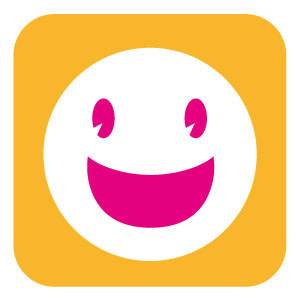【Soーnetブログアプリの設定方法】 [アプリ]
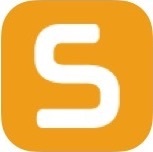
スマートフォンでソネットブログを書きたい時に使える
《So-net公式ブログアプリ》その名も『So-netブログ』 !
そのまんまですね(^^;)
アプリのダウンロードはこちら
さっそくアプリを開いてみるとこんな画面が出てくると思います。
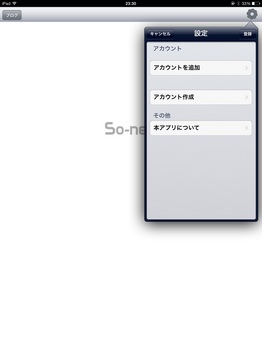
《アカウント追加》を押してログインしてみましょう。
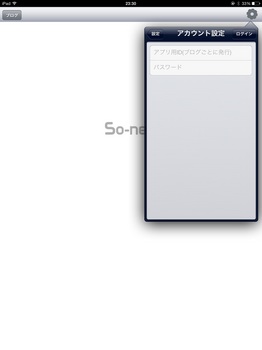
ここで入力するIDとパスワードは普段ソネットブログにログインする時のものではなく、
自分のブログの管理画面で発行するものです。
発行は自分のブログの管理画面の《設定》から
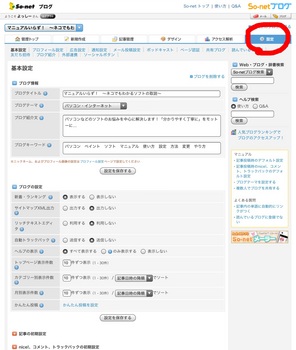
《AtomAPI/XMLーRPC/アプリ》から《パスワードの発行・確認》を押します。
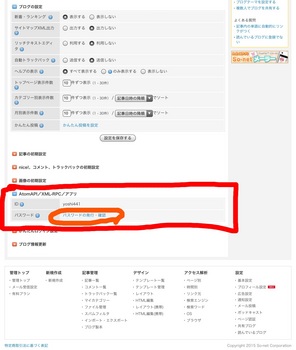
そうしたらIDとパスワードが出てくると思います。
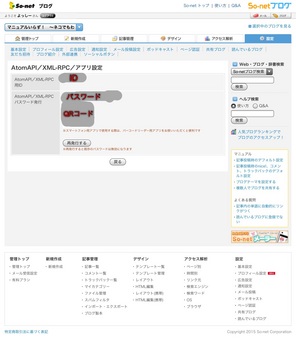
それを先ほどの『So-netブログ』のアプリに打ち込み《ログイン》を押します。
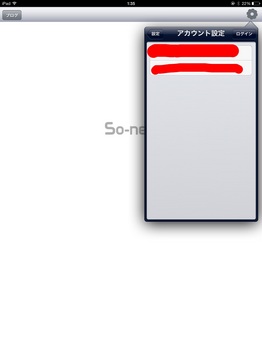
そして《登録》を押します。
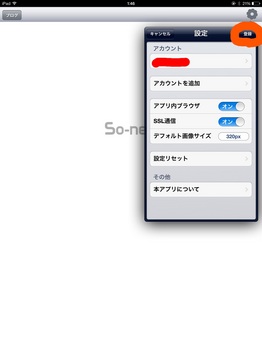
これでアカウントの設定は終わりです。
そうしたら左上の《ブログ》を押して下書きを書いたり、記事を直したり
新規の記事を書いたりできるようになります。
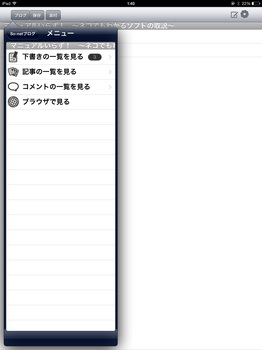
【ペイントの透過の方法】 [ペイント]

ペイントの透過方法を説明したいと思います。
今回はこの『ニコちゃん』と
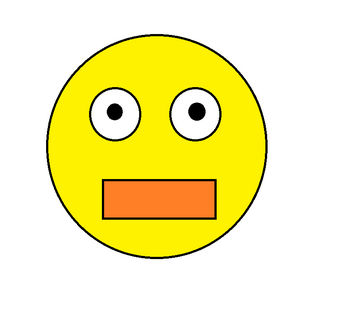
『ノルウェーの国旗』の画像を使って説明していきます。
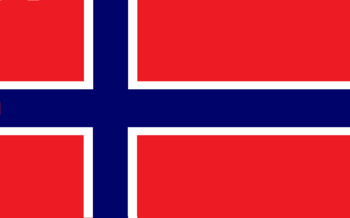
まず、実際にこのニコちゃんをノルウェーの国旗の上に置いてみましょう。
まず、ニコちゃんを〔コピー〕
そして〔選択→透明の選択〕にチェックを付けた状態でノルウェーの国旗の上に〔貼り付け〕
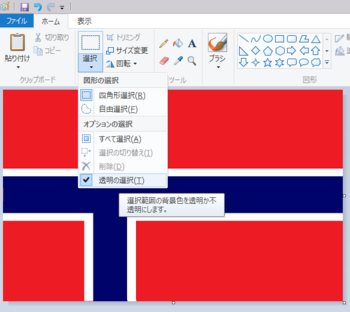
すると...
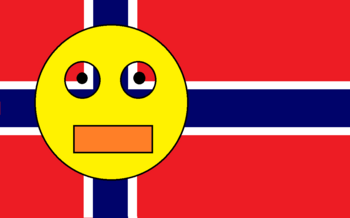
こうなります。
完全に目がイっちゃってますね^^;
これを防ぐためにはニコちゃんの周りの 余白を違う色で塗りつぶす必要があります。
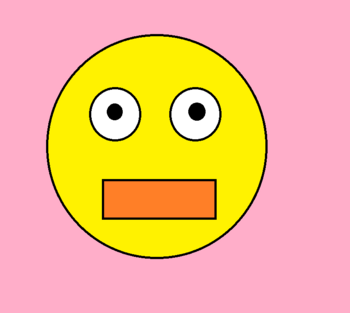
ピンクに塗ってみました。
そして〔貼り付け〕。
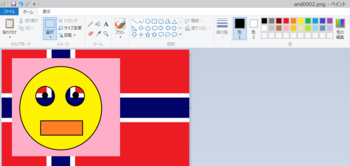
しかしニコちゃんの目は相変わらずです。
それどころかピンクの四角まで残ってしまいました。
これは右上の『色2』を先程塗りつぶした色にすることで解消されます。
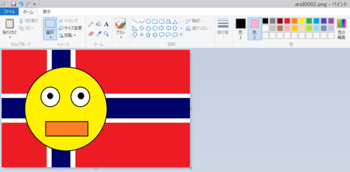
これで完成です!
|
● まとめ ● ●透過をするときは〔選択→透明の選択〕にチェックを付けた状態で〔貼り付け〕 ●『張り付ける物』に白色が使われているときは余白を違う色に塗る ●『色2』に設定してる色が透過される |
にほんブログ村